Hướng dẫn cách sử dụng Click to Do để thực hiện các hành động AI cho văn bản và hình ảnh trên Windows 11
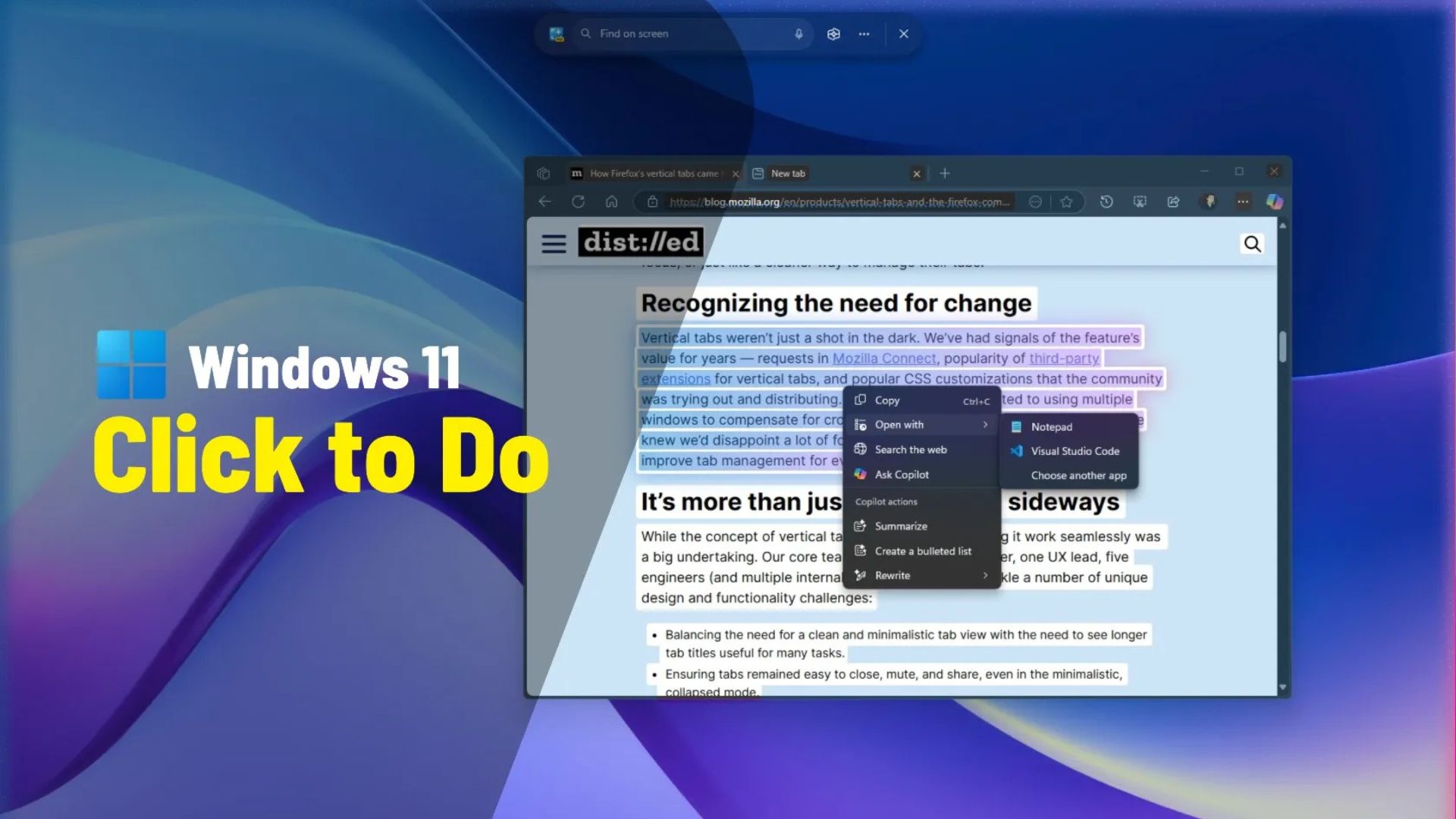
Trên Windows 11, “Click to Do” là một tính năng AI được thiết kế để giúp bạn nhanh chóng thực hiện các hành động khác nhau dựa trên nội dung hiển thị trên màn hình của bạn. Nó hiểu văn bản và hình ảnh bạn nhấp vào, sau đó đề xuất các hành động theo ngữ cảnh có liên quan. Trong hướng dẫn này, tôi sẽ trình bày các bước để bắt đầu sử dụng tính năng này trên máy tính Copilot+ PC của bạn.
“Click to Do” trên Windows 11 là gì?
Click to Do là một tính năng có thể giúp bạn thực hiện các hành động nhanh hơn dựa trên nội dung trên màn hình của bạn, dù là bên trong hay bên ngoài tính năng Windows Recall.
Tính năng này hoạt động bằng cách chụp ảnh màn hình và sử dụng AI để phân tích và nhận dạng văn bản và hình ảnh mà bạn có thể thực hiện hành động. Tuy nhiên, nó không xác định nội dung của văn bản và hình ảnh đó.
Ngoài ra, Click to Do chỉ có thể nhìn thấy các ứng dụng đang hiển thị trên màn hình, chứ không phải các ứng dụng đã được thu nhỏ và không ở trên màn hình.
Việc phân tích ảnh chụp màn hình được thực hiện cục bộ trên máy tính, và nội dung sẽ chỉ rời khỏi máy tính của bạn khi bạn chọn thực hiện các hành động yêu cầu kết nối internet, chẳng hạn như tìm kiếm trên web hoặc hỏi Copilot.
Điều quan trọng cần lưu ý là các hành động bạn có thể thực hiện với Click to Do sẽ có sẵn dựa trên yếu tố bạn đang chọn, khả năng của thiết bị và khu vực của bạn, vì không phải mọi tùy chọn đều có sẵn ở mọi thị trường.
Click to Do hiện đang có sẵn dưới dạng bản xem trước thông qua các Kênh Release Preview, Beta và Dev của Chương trình Windows Insider, nhưng nó sẽ chính thức ra mắt cùng với bản cập nhật Windows 11 tháng 5 năm 2025.
Yêu cầu hệ thống là gì?
Click to Do là một tính năng độc quyền dành cho Copilot+ PC—những máy tính có Bộ xử lý Thần kinh (NPU) với khả năng 40+ TOPS (Tera Operations Per Second), tối thiểu 16GB bộ nhớ, bộ xử lý có tám lõi và ít nhất 256GB SSD.
Tính năng này sẽ chỉ khả dụng cho các Copilot+ PC sử dụng các bộ xử lý mới nhất của Qualcomm, như dòng Snapdragon X, và các chip AI mới nhất của AMD và Intel, vì chúng yêu cầu NPU ít nhất 40+ TOPS để hoạt động.
Bạn sẽ không thể bật tính năng này trên các máy tính thông thường. Trong hướng dẫn này, tôi sẽ giải thích các bước để bắt đầu sử dụng Click to Do trên Windows 11.
Xem thêm: Hướng dẫn cách dọn dẹp các liên kết tượng trưng ( Symlink ) bị hư hỏng
Trước khi có thể bắt đầu sử dụng Click to Do, bạn cần phải xác nhận và bật tính năng này theo cách thủ công (nếu cần), sau đó bạn có thể thực hiện hành động dựa trên các yếu tố trên màn hình.
1. Bật Click to Do trên Windows 11
Để bật (hoặc tắt) Click to Do trên Copilot+ PC của bạn, hãy làm theo các bước sau:
1. Mở Settings (Cài đặt) trên Windows 11.
2. Nhấp vào Privacy & security (Quyền riêng tư & bảo mật).
3. Nhấp vào trang Click to Do.
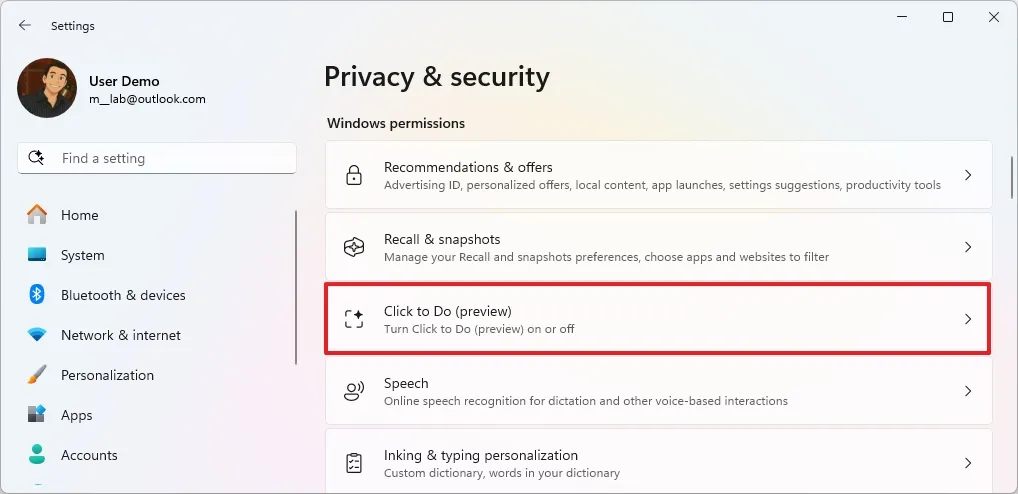
4. (Tùy chọn 1) Bật công tắc chuyển đổi “Click to Do” để kích hoạt tính năng AI.
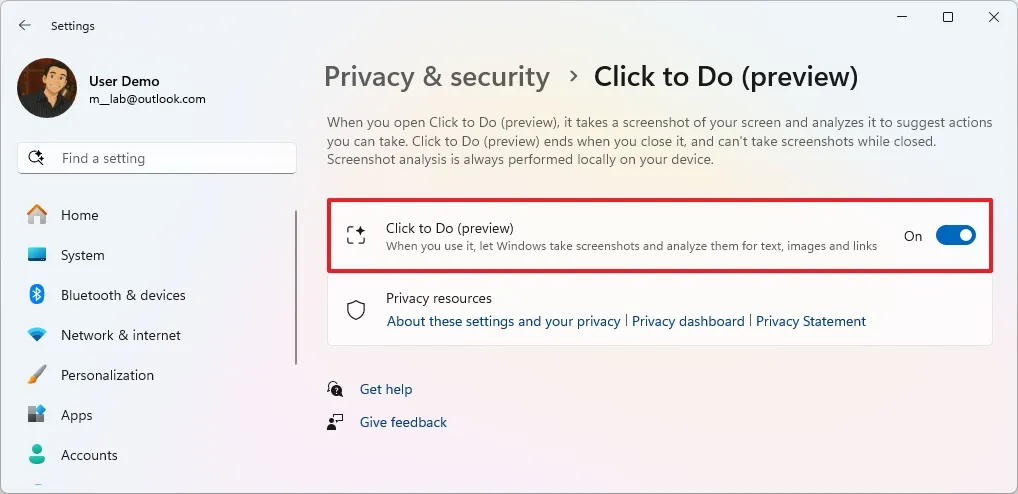
5. (Tùy chọn 2) Tắt công tắc chuyển đổi “Click to Do” để vô hiệu hóa tính năng AI.
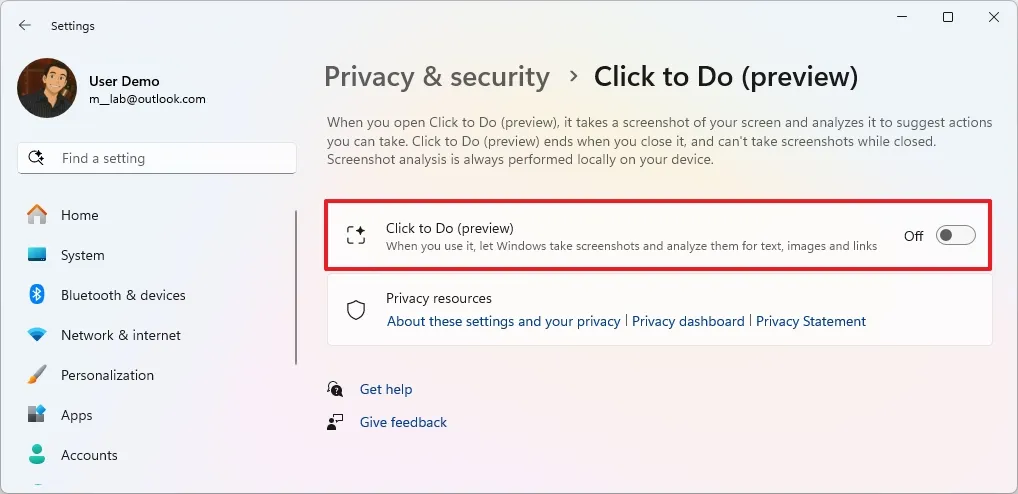
Sau khi hoàn tất các bước, bạn có thể bắt đầu sử dụng tính năng AI này để thực hiện các hành động khác nhau dựa trên nội dung được chọn xuất hiện trên màn hình.
2. Truy cập Click to Do bên ngoài Recall
Bạn có thể truy cập tính năng AI này theo nhiều cách. Ví dụ, bạn có thể:
1. Tìm nó trong Start menu (Menu bắt đầu) dưới dạng một ứng dụng.
2. Sử dụng phím tắt “Windows key + nhấp chuột (mouse-click)”.
3. Sử dụng phím tắt “Windows key + Q”.
4. Truy cập Click to Do từ thanh công cụ của Snipping Tool.
Sau khi khởi chạy ứng dụng, bạn sẽ nhận thấy một hình ảnh động xung quanh màn hình và thanh công cụ sẽ xuất hiện ở trên cùng.
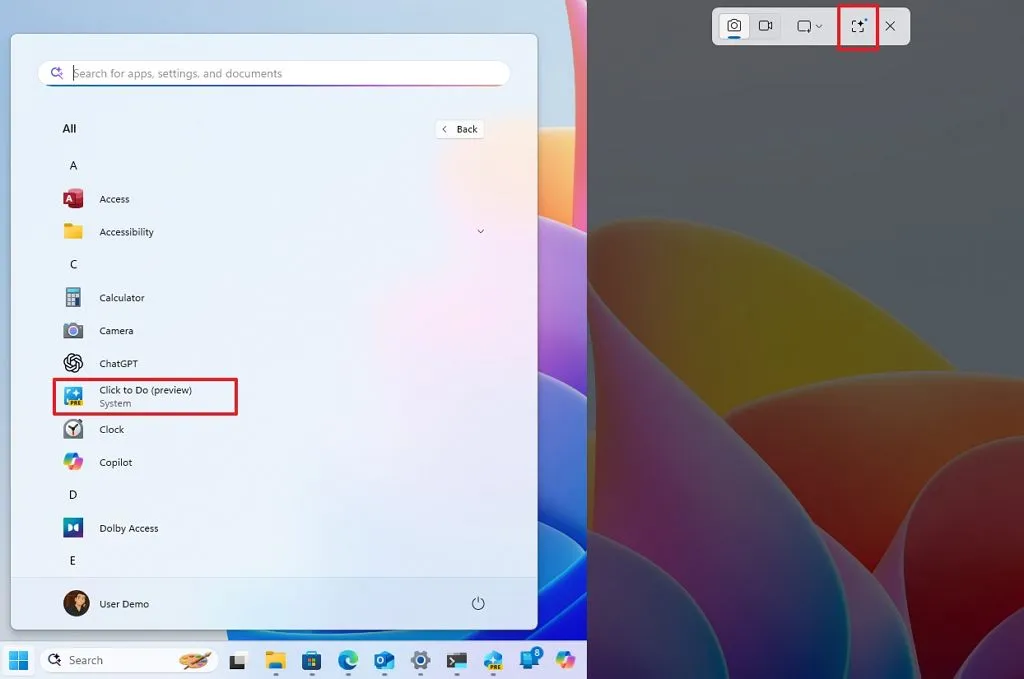
Thanh công cụ cung cấp một hộp tìm kiếm để sử dụng ngôn ngữ tự nhiên tìm kiếm bất cứ thứ gì trên màn hình. Bạn thậm chí có thể sử dụng giọng nói để thực hiện tìm kiếm. Nút “Recall” cho phép bạn mở ảnh chụp nhanh với tính năng AI khác.
3. Truy cập Click to Do bên trong Recall
Để truy cập Click to Do từ bên trong ứng dụng Recall, hãy làm theo các bước sau:
1. Mở Start (Bắt đầu).
2. Tìm kiếm Recall và nhấp vào kết quả trên cùng để mở ứng dụng.
3. Chọn ảnh chụp nhanh (snapshot).
4. Bật nút “Show Click to Do” từ các điều khiển ở cuối trang (nếu có).
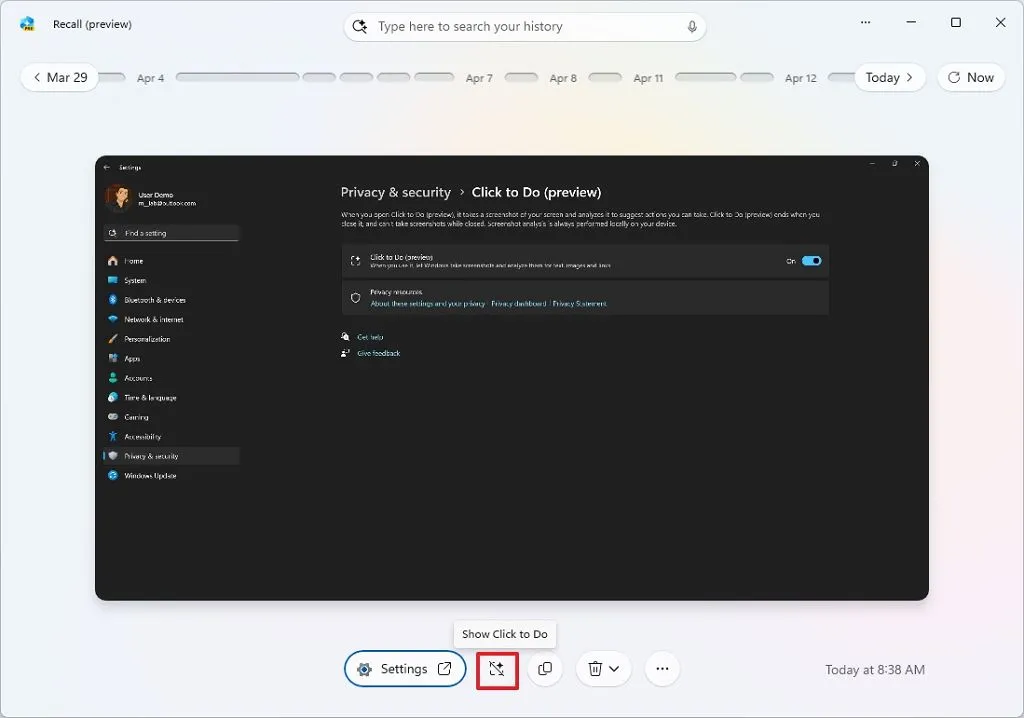
Sau khi hoàn tất các bước, bạn có thể chọn văn bản hoặc hình ảnh để truy cập các hành động của Click to Do.
4. Tùy chọn Click to Do với văn bản
Khi bạn khởi chạy Click to Do và chọn văn bản, bạn có thể truy cập các tùy chọn sau:
- Copy (Sao chép): Sao chép văn bản đã chọn vào clipboard.
- Open with (Mở bằng): Mở văn bản đã chọn trong một trình chỉnh sửa văn bản có sẵn trên PC của bạn.
- Search the web (Tìm kiếm trên web): Thực hiện tìm kiếm văn bản đã chọn bằng Microsoft Edge và Bing.
- Ask Copilot (Hỏi Copilot): Gửi văn bản đã chọn đến lời nhắc văn bản của ứng dụng Copilot.
- Summarize (Tóm tắt): Tạo một bản tóm tắt của văn bản đã chọn.
- Create a bulleted list (Tạo danh sách gạch đầu dòng): Tạo danh sách sử dụng các dấu chấm tròn từ văn bản đã chọn.
- Rewrite (Viết lại): Thay đổi giọng văn của văn bản đã chọn thành thông thường (casual) hoặc trang trọng (format), hoặc nó cũng có thể được tinh chỉnh, tùy thuộc vào lựa chọn của bạn.
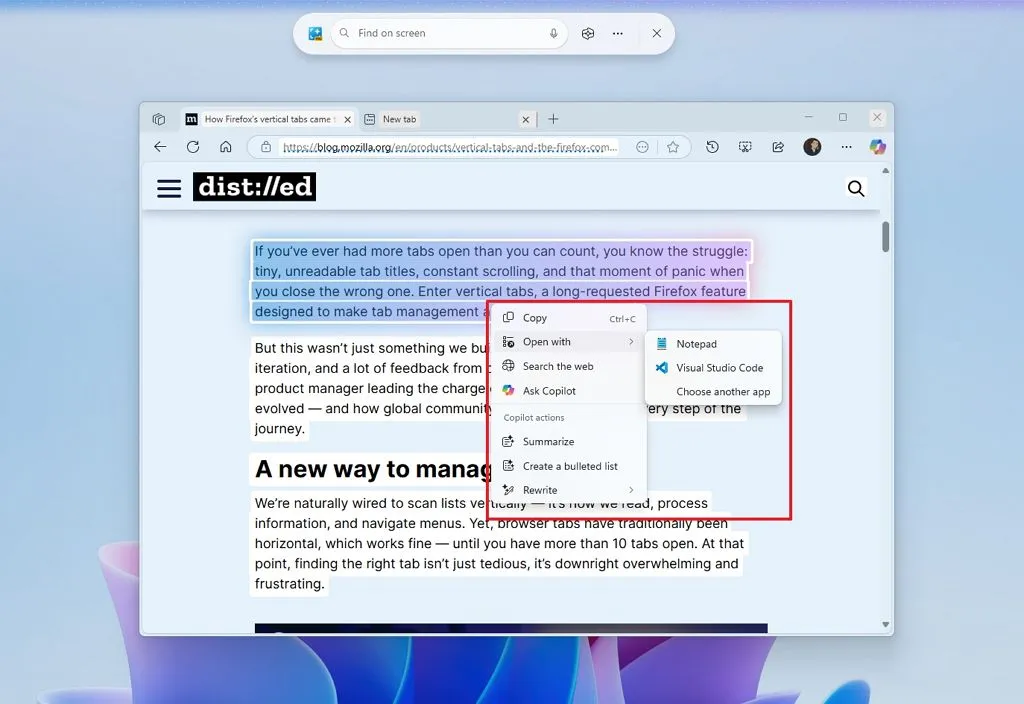
Tính năng này cũng có thể nhận dạng một liên kết web và làm cho nó có thể nhấp được, hoặc nếu bạn nhấp chuột phải vào liên kết, bạn có thể sử dụng tùy chọn “Open website” (Mở trang web).
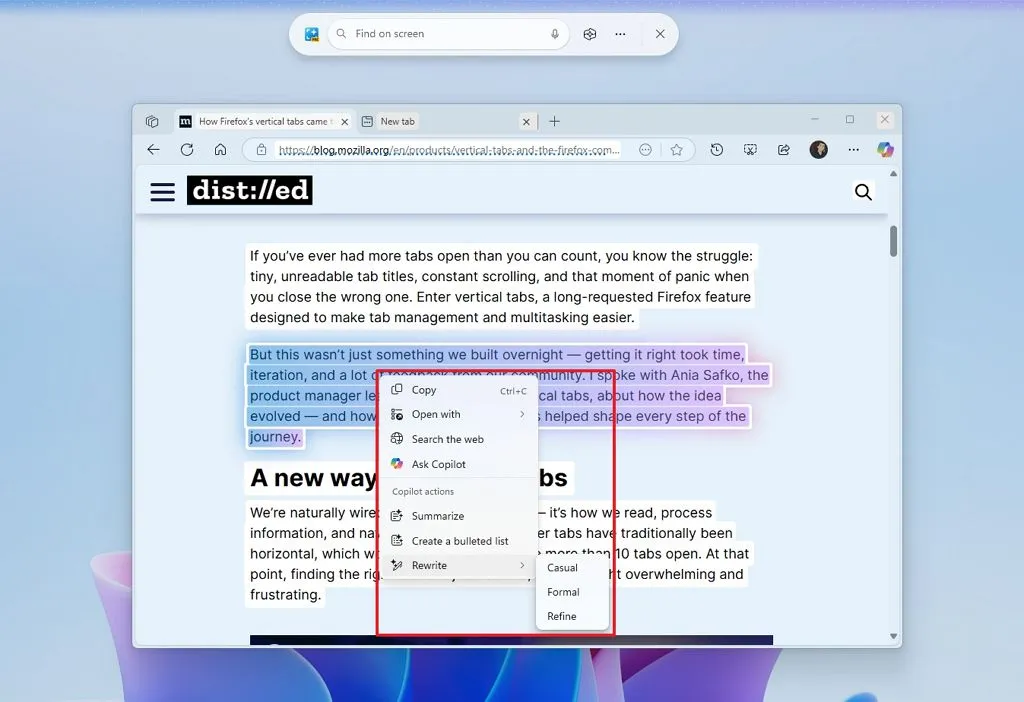
Các tính năng Summarize, Create a bulleted list và Rewrite chỉ khả dụng khi bạn chọn 10 từ trở lên. Ngoài ra, các tính năng này yêu cầu AI tokens, điều đó có nghĩa là bạn sẽ cần phải đăng nhập bằng tài khoản Microsoft để sử dụng chúng.
5. Tùy chọn Click to Do với hình ảnh
Khi bạn khởi chạy Click to Do và chọn một hình ảnh, bạn có thể truy cập các tùy chọn sau:
- Copy (Sao chép): Sao chép hình ảnh vào clipboard.
- Save as (Lưu thành): Lưu hình ảnh vào PC.
- Share (Chia sẻ): Mở giao diện chia sẻ tệp.
- Open with (Mở bằng): Mở hình ảnh bằng một ứng dụng như Paint, Snipping Tool hoặc Photos.
- Ask Copilot (Hỏi Copilot): Gửi hình ảnh đến lời nhắc văn bản của ứng dụng Copilot.
- Visual search with Bing (Tìm kiếm trực quan bằng Bing): Thực hiện tìm kiếm trực quan bằng Bing.
- Blur background with Photos (Làm mờ nền bằng Photos): Làm mờ nền bằng ứng dụng Photos.
- Erase objects with Photos (Xóa đối tượng bằng Photos): Xóa các đối tượng không mong muốn trong hình ảnh bằng Photos.
- Remove background with Paint (Xóa nền bằng Paint): Xóa nền của hình ảnh bằng Paint.
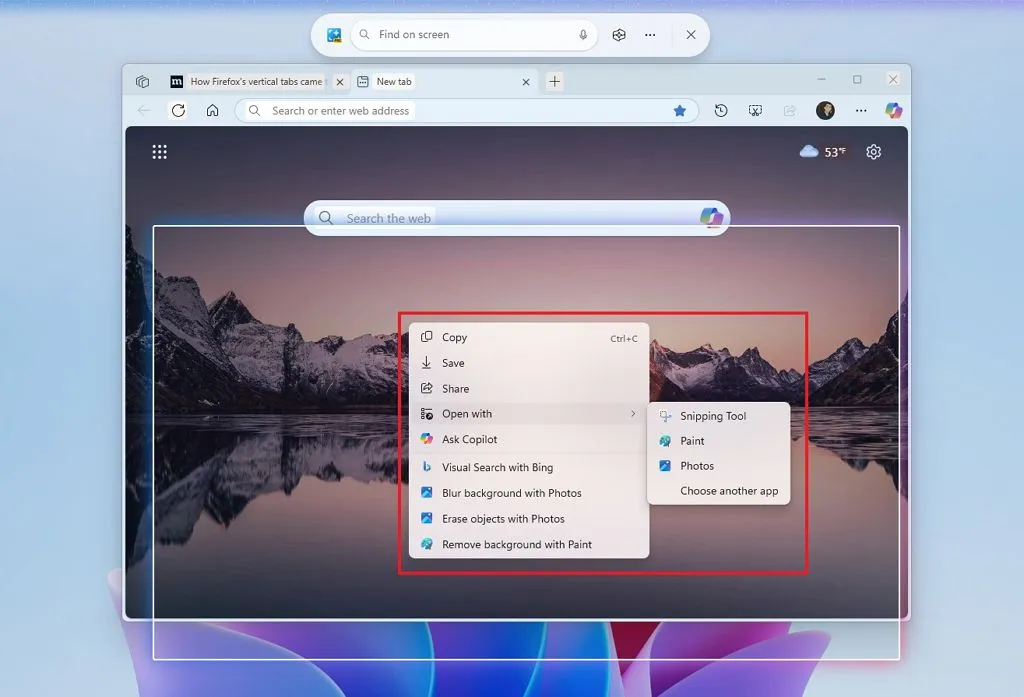
Nếu thiếu một số tùy chọn, hãy đảm bảo rằng thiết bị của bạn có các bản cập nhật mới nhất cho ứng dụng Photos và Paint.
6. Quyền riêng tư của Click to Do
Khi sử dụng tính năng Click to Do, quá trình phân tích AI ban đầu diễn ra cục bộ trên máy tính, và không có dữ liệu nào được chia sẻ với Microsoft.
Nếu bạn chọn gửi hình ảnh từ Click to Do đến một ứng dụng, hệ thống sẽ tạo một tệp tạm thời trong thư mục %HOMEPATH%\AppData\Local\Temp, nhưng cuối cùng nó sẽ bị xóa khi quá trình hoàn tất hoàn toàn.
Các tính năng Summarize, Create a bulleted list và Rewrite sử dụng một mô hình ngôn ngữ nhỏ gọi là Phi Silica, chạy cục bộ trên máy tính của bạn.
Nếu bạn chọn các tùy chọn tìm kiếm trên web, mở trang web hoặc tìm kiếm trực quan bằng Bing, dữ liệu sẽ được gửi đến đám mây (cloud).
Nếu bạn chọn tùy chọn “Ask Copilot”, văn bản hoặc hình ảnh sẽ không được gửi lên đám mây ngay lập tức, nhưng thông tin sẽ rời khỏi máy tính của bạn ngay khi bạn gửi nội dung đó cho Copilot.
7. Kết luận
Sử dụng Click to Do trên Windows 11 là một cách tuyệt vời để khai thác sức mạnh AI, giúp bạn thực hiện các hành động thông minh với văn bản và hình ảnh chỉ trong vài cú nhấp chuột. Tính năng này không chỉ tiết kiệm thời gian mà còn mở ra vô vàn khả năng sáng tạo, từ chỉnh sửa nội dung đến xử lý hình ảnh một cách dễ dàng. Hãy thử ngay để trải nghiệm sự tiện lợi và hiện đại mà công nghệ AI mang lại trên Windows 11!
Xem thêm: Hướng dẫn cách tắt tính năng AI của Copilot trong Notepad cho Windows 11
Nếu bạn muốn khám phá thêm các tính năng AI hoặc cần trang bị những thiết bị công nghệ chất lượng để tối ưu hóa trải nghiệm, hãy ghé thăm COHOTECH – cửa hàng công nghệ uy tín với đa dạng sản phẩm tiên tiến và dịch vụ tư vấn tận tâm, luôn sẵn sàng đồng hành cùng bạn trong mọi nhu cầu công nghệ.
Hãy để lại bình luận bên dưới để chia sẻ trải nghiệm của bạn khi sử dụng Click to Do hoặc đặt câu hỏi nếu cần thêm sự trợ giúp. Đừng quên chia sẻ bài viết này với bạn bè và cộng đồng để cùng khám phá những mẹo hay trên Windows 11! Cảm ơn bạn đã đọc và ủng hộ!






























